Обычно, когда речь идёт о кейлоггерах, подразумевается шпионское ПО. На самом деле программы подобного рода часто используются в благих намерениях домашними и корпоративными пользователями. Такие программы помогают контролировать работу детей и сотрудников, понимать, что происходит за компьютером, и даже найти устройство в случае его пропажи.
Программа для контроля работы за компьютером вам понадобится, если:
- Вы хотите убедиться, что ваш ребенок за компьютером не заходит на сомнительные сайты, не обменивается фотками с подозрительными дядями, и, вообще, лапочка;
- Вы хотите точно знать, какие программы запускаются и что происходит за компьютером в ваше отсутствие;
- Сотрудники не сливают данные налево и не прозябают в социалочках
Но к установке, и тем более покупке подобного софта, стоит отнестись максимально осторожно. Если вы просто вобьёте в поисковик слово «кейлоггер» или «шпионская программа», то вероятно шпионить будут за вами, и ваши данные украдут. Поэтому не стоит скачивать всё подряд, а лучше убедиться, что программа легальная. Например, почитать обзоры вроде этого.
NeoSpy — русскоязычная программа, которая содержит в себе сразу несколько важных составляющих: кейлоггер, контроль запускаемых программ и сайтов, родительский контроль, контроль веб-камеры и удалённый контроль.
Из плюсов стоит отметить, что клиентская часть устанавливается не только на домашние версии Windows, но и терминальные сервера, и Android устройства.
Из минусов я бы выделил немного сложный этап установки. Обычному человеку aka родителю будет сложно найти установщик для загрузки и понять, какую из версий ему нужно скачать. Сама же установка довольно простая. Благо, на сайте полно инструкций, но кто их читает?
Во время установки вам будет предложено два варианта:
- Администраторская;
- Скрытая
Администраторская версия не скрывает программу, службы и файлы от пользователя. Эту версию лучше устанавливать на тот компьютер, на котором вы хотите просматривать отчёты. Своего рода это серверная часть NeoSpy.
Скрытая установка полностью скрывает свою работу от пользователя, что следует из названия. Эту версию нужно устанавливать на те компьютеры, за которыми вы хотите следить. Учтите, что пользователя вы должны проинформировать о слежке самостоятельно.
После установки нужно войти в свой аккаунт NeoSpy, чтобы иметь возможность просматривать отчёты в онлайн-режиме. Этот же пароль будет использоваться для доступа к настройкам программы на клиентском компьютере.
Если вы установили NeoSpy в скрытом режиме, то для отображения окна нужно ввести кодовое сочетание (по умолчанию — neospy) в окне «Выполнить».
В настройках можно поменять режим работы, настроить автозапуск и кодовое слово. В расширенных настройках можно произвести уже тонкую настройку программы.
По сути, именно в этом режиме производится вся настройка программы. А точнее, отчётов, которые будут формироваться во время её работы и настройке разрешённых программ и сайтов. Настройки можно переносить между компьютерами.
Как я писал выше, отчёты можно просматривать в онлайне через личный кабинет на сайте.
Либо при помощи самой программы.
В онлайне можно не только просмотреть лог действий пользователя, но и даже посмотреть видеозапись.
Похожий формат отчётов и у локальной версии. Но здесь отчёт, конечно же, более полный.
Кроме лога и просмотра слайд-шоу, можно узнать, какие клавиши нажимались, в каких программах, посмотреть скриншоты, данные из буфера обмена, статистику работы в приложениях, установленные программы и системные сведения. Отчёты можно экспортировать в Excel и загружать для просмотра в программу.
Конечно, просматривать отчёты за тем компьютером, на котором установлен клиент, неудобно. Поэтому в настройках можно задать отправку отчётов на почту или в онлайн-аккаунт, и оттуда их скачивать для полноценного просмотра за любым другим компьютером.
Настроек у NeoSpy тьма, и рассказывать подробно о них нет смысла. Поэтому я пройдусь по самым полезным вещам, которые вам нужно будет настроить.
Для дома
Контроль запускаемых программ
В расширенных настройках в разделе Запись действий > Приложения можно настроить запрет на запуск определённых программ.
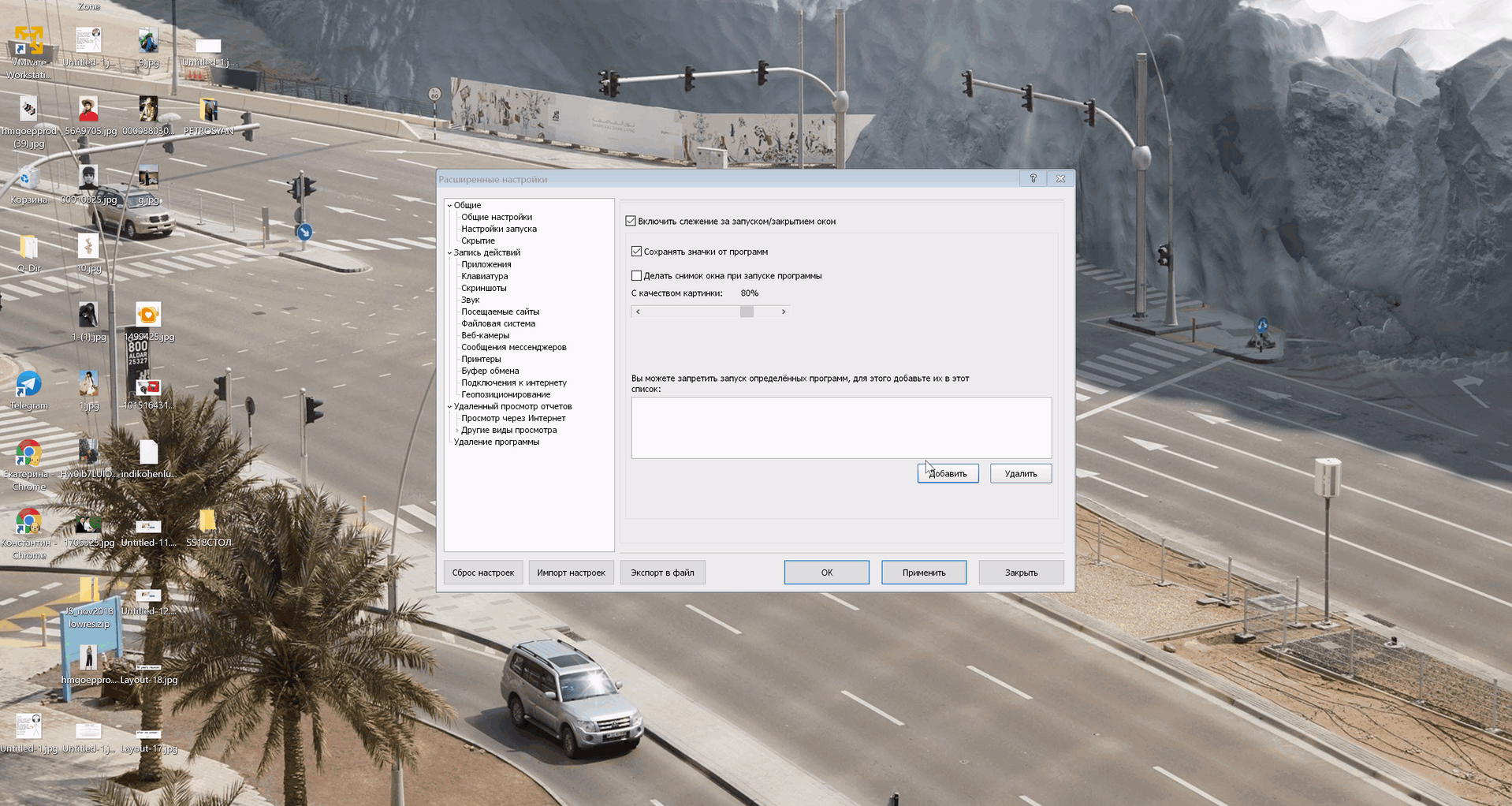
Таким образом вы сможете запретить ребёнку запускать любые программы из этого списка. Не хотите, чтобы он играл в игры? Просто добавьте игру в запрещённые, и он не сможет её запустить.
Блокировка сайтов по чёрным и белым спискам
Подобная настройка есть и для посещаемых сайтов. В разделе Запись действий > Посещаемые сайты можно вручную указать сайты. При этом можно разрешить посещать только сайты из списка либо, наоборот, разрешить все, кроме списка.
Если вы хотите обезопасить своего ребёнка от сайтов 18+ и подобного контента, но не знаете, какие ресурсы добавить, то это не проблема. Такие списки можно скачать, например, здесь и добавить их в NeoSpy.
В отчётах так же можно посмотреть список посещаемых сайтов и вручную добавить какие-то из них. Или просто проверить, чем занимается ваше чадо в сети.
Клавиатурный шпион, снимки экрана
Конечно, просто списка сайтов и программ не всегда достаточно. Часто переписка может нести опасность. Помните игры типа Синий кит? Так вот, в NeoSpy можно получать и просматривать отчёты, в которых будет видно, что и кому писал ребёнок, на каком сайте и в какое время, и посмотреть скриншоты экрана на этот момент. Клавиатурный шпион записывает всё, что было набрано на клавиатуре.
Веб-камера
В NeoSpy можно дополнительно включить сохранение снимков с веб-камеры. Таким образом вы получаете своего рода охранную систему. Снимки будут создаваться автоматически, когда перед веб-камерой есть движение. В остальное время снимков не будет.
Кстати, последние две функции будут полезны и для работы с NeoSpy в офисе.
Для офиса
Диаграмма рабочего времени
При просмотре отчётов в NeoSpy можно получить подробную статистику по работе сотрудников в программах. Её можно посмотреть в виде обычного отчёта или диаграммы.
Данные можно выгрузить в Excel и проанализировать, в каких программах сотрудник проводит своё время. Возможно, какие-то из них стоит добавить в чёрный список.
Запись переписки мессенджеров, запись Skype
В отдельном пункте настроек можно настроить автоматический перехват сообщений и звонков в Skype или ICQ.
Такие отчёты доступны в отдельной вкладке. Вы всегда сможете проконтролировать утечку информации через эти мессенджеры.
Контроль принтеров
Говоря об утечках. Информацию можно распечатать. Чтобы убедиться, что сотрудники не печатают всё подряд, в настройках NeoSpy можно включить контроль принтеров.
После этого в отчёте вы сможете увидеть копию любого распечатанного документа, увидеть принтер, пользователя и время печати.
Просмотр экрана и веб-камер через интернет
Если компьютер сейчас онлайн, то к нему можно подключиться и в режиме реального времени просматривать работу за ним.
Вы не сможете управлять компьютером, но будете видеть всё происходящее так, будто вы сидите за ним.
В качестве источника для изображения можно выбрать не только экран, но и веб-камеру. Так вы сможете увидеть человека, который работает за ПК.
Слежение за GPS координатами ноутбука/смартфона NeoSpy Mobile
Если установить NeoSpy на ноутбук или Android-устройства, то вы сможете следить за его геопозицией. В отчётах появятся данные о местоположении устройства в простом текстовом формате в виде координат. При желании можно посмотреть на карте местоположение устройства.
NeoSpy меня удивило объёмом предоставляемых возможностей и подробностью данных в отчётах. Я до этого пользовался другими программами-шпионами, но их работа сводилась именно к слежению и получению отчётов.
NeoSpy же предоставляет ещё и возможность контроля работы. А возможность просмотреть экран или веб-камеру в онлайн-режиме я не видел ни у одной другой подобной программы. В итоге вы получаете своего рода инструмент всё в одном.
Цены на NeoSpy зависят от количества компьютеров и функций, которые вы хотите получить. Стоимость начинается от 820 рублей, а лицензия бессрочная. Это значит, что за программу нужно заплатить один раз, а не каждый год.
А для читателей моего блога разработчики дарят скидку 20% по коду themarfa до 1 июля 2020 года.

![[Скидка внутри] Обзор NeoSpy. Кейлоггер, родительский контроль и онлайн слежение в одной программе](/content/images/size/w300/2019/05/1697337.jpg)